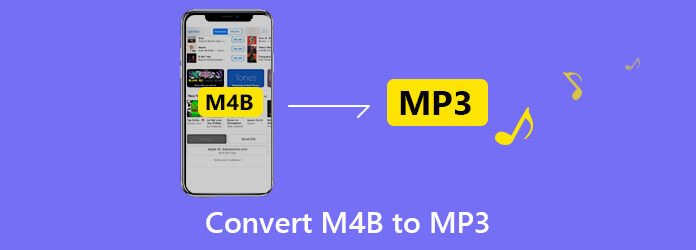Du kannst es nicht vermeiden. Es gibt Zeiten, in denen Sie müssen verkaufen M4B zu MP3. In diesen Fällen möchten Sie Ihre Hörbücher auf Ihrem Mac konvertieren, damit Sie sie auf anderen Geräten spielen können, die nicht von Apple stammen.
Ja, das ist der einzige Grund, warum Sie M4B konvertieren möchten MP3. Denk darüber nach. Warum sollten Sie M4B konvertieren? MP3 Wann ist das letztgenannte Dateiformat von geringerer Qualität? Im Vergleich zur Apple-Verlustdatei im M4B, MP3 ist ziemlich minderwertig. Außerdem nehmen sie mehr Platz ein. Warum sollten Sie sich also damit zufrieden geben? MP3 auf deinem Mac, oder? Das ergibt einfach keinen Sinn.
InhaltsverzeichnisTeil 1. Was ist M4B?Teil 2. 4 Möglichkeiten zur Konvertierung von M4B in MP3 Online oder offlineTeil 3. Fazit
Teil 1. Was ist M4B?
Wie erstelle ich M4B-Dateien? Eine M4B-Datei enthält AAC Audio. Dies schränkt die Zugänglichkeit dieses bestimmten Dateiformats ein. Sie können es einfach nicht auf einem Gerät öffnen, das nicht von Apple stammt. Ein M4B enthält auch Kapitelpunkte, sodass Sie zu verschiedenen Teilen der Datei springen können. Das ist gut so.
Die Sache ist, M4B-Dateiformate sind nicht so kompatibel mit vielen Geräten. Also auch Leute Konvertieren Sie M4B-Hörbücher in MP3. Du müsstest M4B umwandeln MP3 das ausziehen DRM aus einer Datei und spielen Sie sie auf einem Nicht-Apple-Gerät ab. Hier sind einige Möglichkeiten zur Konvertierung von M4B MP3 sodass Sie sie auf Ihren anderen Geräten abspielen können, die nicht von Apple stammen.
Teil 2. 4 Möglichkeiten zur Konvertierung von M4B in MP3 Online oder offline
Obwohl M4B-Dateiformate schwer zu öffnen sind, gibt es Möglichkeiten, sie zu konvertieren MP3. Lesen Sie weiter, um mehr über die drei einfachen Optionen zur Konvertierung von M4B zu erfahren MP3.

Option 1. Konvertieren Sie M4B in MP3 Verwendung der DumpMedia Spotify Music Converter
Wenn Sie nach der schnellsten Möglichkeit suchen, M4B zu konvertieren MP3, dann ist die DumpMedia Spotify Music Converter ist das, worauf Sie achten sollten. Die folgenden einfachen Schritte erfordern nur ein paar Klicks, um Ihre M4B-Datei auf allen Ihren Geräten zugänglich zu machen.
Schritt 1. Downloaden und installieren Sie die DumpMedia Spotify Music Converter.
Schritt 2. Fügen Sie dem Music Converter Dateien hinzu.
Schritt 3. Wählen Sie Ihr bevorzugtes Format für eine Ausgabe.
Schritt 4. Konvertieren Sie Ihre M4B-Datei in MP3.
Hier sind die detaillierten Schritte zur Verwendung der DumpMedia Spotify Music Converter.
Herunterladen und Iinstallieren Sie die DumpMedia Spotify Music Converter
Klicken Sie auf Mac-Version Verknüpfung. Dieser Link befindet sich direkt in der Mitte des unteren Bildschirms. Laden Sie das herunter, installieren Sie es und starten Sie es DumpMedia Spotify Music Converter.
Klicken Sie hier, um es auszuprobieren! Es ist 100% sicher!
Kostenlos herunterladen Kostenlos herunterladen
Dateien hinzufügen zu TDer Musikkonverter
Sobald Sie die DumpMedia Spotify Music Converter, Klicken Sie auf Dateien hinzufügen damit Sie die zu konvertierende M4B-Datei suchen und hinzufügen können. Sie können die M4B-Datei auch per Drag & Drop auf das DumpMedia Spotify Music Converter. Beachten Sie, dass Sie mehrere Dateien per Drag-and-Drop verschieben können. Das bedeutet, dass Sie mehr als nur eine Datei konvertieren können DumpMedia Spotify Music Converter.

Wählen Sie Ihr bevorzugtes Format für eine Ausgabe
Wenn Sie mehr als eine Datei konvertieren möchten, können Sie einfach zu gehen Konvertieren Sie alle Aufgaben nach das Feld. Wählen MP3 sodass Sie alle Ihre Dateien mit nur einem Klick konvertieren können. Klick auf das Hochladen Klicken Sie unten auf die Schaltfläche, um einen Ordner für Sie auszuwählen MP3 Datei.

Konvertieren Sie M4B in MP3
Klicken Sie auf Konvertieren Klicken Sie auf die Schaltfläche, um Ihre Datei zu konvertieren MP3. Jetzt ist es Ihnen möglich Spielen Sie Ihre Songs offline ohne Spotify Premium und importieren Sie Ihre Songs sogar nach Belieben auf andere Geräte.
TIPP: So erstellen Sie M4B-Dateien?
Option 2. Konvertieren Sie M4B in MP3 Verwenden von FooBar200
- Laden Sie die FooBar200 herunter und installieren Sie sie auf Ihrem Computer
- Wählen Sie im RareWares-Fenster zwischen 32-Bit und 64-Bit. Dann herunterladen.
- Beginnen Sie mit Foobar, indem Sie auf die Schaltflächen „Ich stimme zu“ und „Weiter“ klicken. Wenn Sie auf „Wählen“ klicken Fenster Typ installierenEs wird empfohlen, Portable Installation zu wählen.
- Klicken Sie auf Next .
- Sie können sich auch für den Desktop als Standardspeicherort entscheiden.
- Klicken Sie auf die Schaltfläche Weiter und installieren Sie es.
- Dateien extrahieren.
- Öffnen Sie den Foobar-Ordner.
- Bewegen Sie den Lahmer Ordner im Ordner Foobar. Sie werden dies als Referenz verwenden, sobald Sie Foobar ausführen.
- Doppelklicken Sie, um Foobar auszuführen.
- Klicken Sie auf die Schaltfläche OK, um Wählen Sie das Standard-Erscheinungsbild.
- Ziehen Sie Ihr Hörbuch auf das Foobar-Fenster. Sie werden sehen, dass Ihr Hörbuch in alle Kapitel erweitert wurde.
- Klicken Sie mit der rechten Maustaste auf eine der obigen Registerkarten. Wählen Sie eine dieser Registerkarten: Künstler / Album, Titel-Nr. Titel- / Titelkünstler und Dauer.
- Wählen Sie Spalten Aus dem Dropdown-Menü.
- Wählen und aktivieren Sie Bitrate aus dem Dropdown-Menü. Auf diese Weise können Sie die Qualität der Datei sehen.
- Wählen Sie alle Dateien aus und klicken Sie mit der rechten Maustaste.
- Wählen Sie Konvertieren aus dem Dropdown-Menü.
- Klicken Sie auf drei kleine Punkte Sie sehen im nächsten Dropdown-Menü.
- Klicken Sie auf Ausgabeformat im Konverter-Setup-Fenster und wählen Sie MP3.
- Klicken Sie unten auf die Schaltfläche Bearbeiten, um die Qualität der Datei zu ändern.
- Gehen Sie zurück zum Fenster "Konverter-Setup" und geben Sie das Ziel ein. Wählen Sie Ordner angeben und füllen Sie das Feld daneben aus, indem Sie auf die Punkte klicken.
- Fügen Sie die Tracking-Nummer hinzu. Sie können dies unter Ausgabestil und Dateinamenformatierung tun. Geben Sie in das unten stehende Feld Konvertieren Sie jede Spur in eine einzelne Datei ein % track% -% title%. Auf diese Weise können Sie eine Vorschau der Namen der einzelnen Dateien anzeigen. Dies ist wichtig, damit Sie die Nummern der Kapitel hinzufügen können.
- Klicken Sie auf Zurück .
- Klicken Sie auf Konvertieren .
- Klicken Sie im Popup-Fenster auf Ja.
- Öffnen Sie in Ihrem Lame-Ordner.
Option 3. Konvertieren Sie M4B in MP3 Manuell mit einem Mac-Computer
- Gehen Sie zu Datei auf dem Mac.
- Wählen Sie Einstellungen oder drücken Sie einfach Befehl - Comma auf Ihrer Tastatur.
- Gehe zu General. Klicke auf Import-Einstellungen.
- Stellen Sie sicher, dass Sie wählen MP3 Encoder im Feld Importieren mit.
- Stellen Sie im Feld Einstellungen eine Bitrate ein. Stellen Sie eine etwas höhere Bitrate ein.
- Klicken Sie auf die Schaltfläche OK.
- Gehen Sie zu Ihrem Hörbuch. Klicke auf Anzeigen im Finder im Dropdown-Menü.
- Hallo Befehl - I um das Fenster "Informationen" anzuzeigen.
- Suchen Sie die Mb4-Erweiterung und ändern Sie sie in M4A.
- Markieren Sie Ihre neue M4A-Datei, indem Sie in der Menüleiste oben auf Erweitert klicken.
- Wählen Sie Erstellen MP3 Ausführung.
Option 4. Konvertieren Sie M4B in MP3 über TuneFab Apple Music Converter
- Stellen Sie sicher, dass iTunes auf Ihrem Computer installiert ist.
- Laden Sie das Programm herunter und installieren Sie es.
- Öffnen Sie das Programm. Wählen Sie die zu konvertierende M4B-Datei aus und fügen Sie sie hinzu, indem Sie auf die Registerkarte mit der Aufschrift klicken Hörbuch auf Englisch.
- Gehen Sie zum Ausgabeformat Tab und wählen MP3.
- Klicken Sie im oberen Menü auf die Schaltfläche Konvertieren.
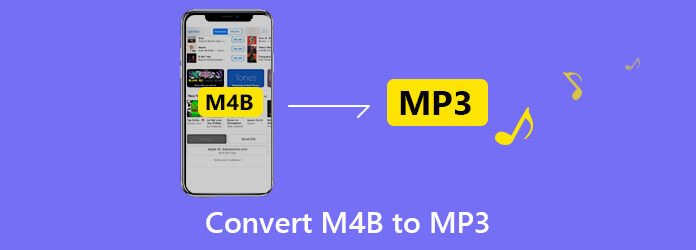
Teil 3. Fazit
Jetzt können Sie Ihr Hörbuch auch auf Ihrem Nicht-Apple-Gerät anhören. Diese vier Optionen zur Konvertierung von M4B MP3 gut arbeiten. Aus Gründen der Benutzerfreundlichkeit sollten Sie eine Lösung in Betracht ziehen, die nicht so viel Zeit in Anspruch nimmt. Die Entscheidung liegt bei Ihnen.
Für welche der drei Optionen würden Sie sich entscheiden? Teilen Sie unseren Lesern Ihre Gedanken mit.